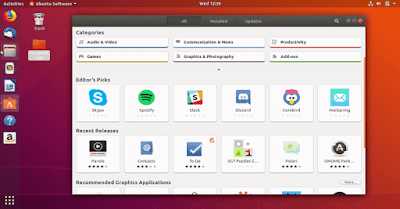Cara Uninstall Aplikasi di Ubuntu
Sebelumnya pada postingan Cara Menginstall Aplikasi di Ubuntu telah dibahas cara menginstall aplikasi di Ubuntu. Pada postingan kali ini yang akan dibahas mengenai kebalikannya yaitu Cara Uninstal Aplikasi di Ubuntu.
Pengguna Ubuntu bisa menggunakan 2 cara untuk mengunistall aplikasi, dengan menggunakan aplikasi Ubuntu Software atau menggunakan Terminal. Untuk yang belum tahu terminal pada ubuntu itu sama seperti cmd pada Windows.
Langsung saja berikut Cara Uninstal Aplikasi di Ubuntu.
Cara Uninstall dengan Aplikasi Ubuntu Software
Perlu diperhatikan terlebih dahulu aplikasi yang bisa di uninstall melalui cara ini hanyalah aplikasi yang terdaftar didalamnya atau diinstall melalui Ubuntu Software.Caranya sangat mudah yaitu :
- Buka aplikasi Ubuntu Software
- Klik tab installed
- Cari aplikasi yang ingin di uninstall
- Klik tombol remove yang ada di sampingnya
Cara Uninstall dengan Terminal
- Buka terminal dengan menekan CTRL+ALT+T.
- Ketikkan perintah sudo apt remove namaAplikasi. Ganti nama aplikasi dengan nama yang ingin anda remove atau Uninstall lalu tekan enter.
- Masukkan password ubuntu anda jika diminta.
- Tunggu hingga proses selesai.